Κορυφαίοι 9 τρόποι για να διορθώσω το YouTube δεν θα με αφήσει να συνδεθώ σε Android και iPhone
Miscellanea / / April 05, 2023
Όταν συνδέεστε στην εφαρμογή YouTube στο Android ή το iPhone σας, ενδέχεται να αντιμετωπίσετε σφάλματα όπως "Παρουσιάστηκε πρόβλημα με την υπογραφή" εισέλθετε στον λογαριασμό σας" ή "Δεν ήταν δυνατή η σύνδεση". Τέτοια σφάλματα μπορεί επίσης να προκύψουν όταν κάνετε εναλλαγή μεταξύ λογαριασμών στο YouTube εφαρμογή. Εάν αντιμετωπίζετε ένα παρόμοιο πρόβλημα, αυτός ο οδηγός μπορεί να σας βοηθήσει.

Η αιτία των σφαλμάτων σύνδεσης στο YouTube θα μπορούσε να είναι μια ελαττωματική σύνδεση στο διαδίκτυο με έναν κατεστραμμένο προσωρινή μνήμη εφαρμογών. Προτού εγκαταλείψετε και μετακινήσετε τον υπολογιστή ή την smart TV σας, δοκιμάστε τις παρακάτω διορθώσεις.
1. Εισαγάγετε το σωστό όνομα χρήστη και κωδικό πρόσβασης
Αυτό μπορεί να φαίνεται προφανές, αλλά ένα τυπογραφικό λάθος στη διεύθυνση email ή τον κωδικό πρόσβασής σας θα μπορούσε να σας εμποδίσει να συνδεθείτε στην εφαρμογή YouTube. Ως εκ τούτου, θα πρέπει πρώτα να ελέγξετε ξανά τη διεύθυνση email και τον κωδικό πρόσβασης που έχετε εισαγάγει για τυπογραφικά λάθη και λάθη κεφαλαίων.
Επίσης, εάν έχετε πολλούς λογαριασμούς Google, εισαγάγετε τον κωδικό πρόσβασης που συνδέεται με τον αντίστοιχο λογαριασμό.
2. Ελέγξτε τη σύνδεσή σας στο Διαδίκτυο
Τα προβλήματα με τη σύνδεσή σας στο διαδίκτυο μπορεί επίσης να οδηγήσουν σε σφάλματα σύνδεσης στην εφαρμογή YouTube. Επομένως, προτού μεταβείτε σε προηγμένες επιδιορθώσεις, ελέγξτε εάν η σύνδεσή σας στο διαδίκτυο λειτουργεί καλά. Για αυτό, ανοίξτε έναν ιστότοπο στο πρόγραμμα περιήγησης του τηλεφώνου σας ή εκτέλεση μιας γρήγορης δοκιμής ταχύτητας Διαδικτύου.

Εάν η σύνδεση στο διαδίκτυο φαίνεται καλή, συνεχίστε με τις παρακάτω επιδιορθώσεις.
3. Αναγκαστική διακοπή και ανοίξτε ξανά την εφαρμογή YouTube
Το αναγκαστικό κλείσιμο και το εκ νέου άνοιγμα της εφαρμογής YouTube μπορεί να βοηθήσει στην επίλυση οποιασδήποτε ασυνήθιστης συμπεριφοράς και στην αντιμετώπιση μικροβλαβών. Εάν είναι απλώς ένα προσωρινό πρόβλημα που σας εμποδίζει να συνδεθείτε, η επανεκκίνηση της εφαρμογής θα πρέπει να το διορθώσει.
Για να κλείσετε αναγκαστικά το YouTube στο Android σας, πατήστε παρατεταμένα το εικονίδιο της εφαρμογής του και πατήστε το εικονίδιο πληροφοριών από το μενού που εμφανίζεται. Στη σελίδα Πληροφορίες εφαρμογής, πατήστε την επιλογή Αναγκαστική διακοπή στο κάτω μέρος.


Για όσους χρησιμοποιούν το YouTube σε iPhone, σύρετε το δάχτυλό σας προς τα πάνω από το κάτω μέρος της οθόνης (ή πατήστε το κουμπί Αρχική οθόνη δύο φορές) για να εμφανιστεί η εναλλαγή εφαρμογών. Σύρετε προς τα πάνω στην κάρτα εφαρμογής YouTube για να την κλείσετε.
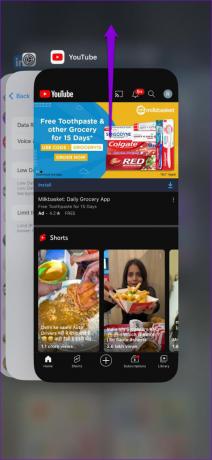
Ανοίξτε ξανά την εφαρμογή YouTube και προσπαθήστε να συνδεθείτε ξανά.
4. Καταργήστε και προσθέστε ξανά τον Λογαριασμό σας Google (Android)
Εάν αντιμετωπίζετε προβλήματα σύνδεσης με άλλες εφαρμογές Google, μπορείτε να δοκιμάσετε κατάργηση του λογαριασμού σας Google από το Android σας και προσθέτοντάς το ξανά. Δείτε πώς μπορείτε να το κάνετε.
Βήμα 1: Ανοίξτε την εφαρμογή Ρυθμίσεις και κάντε κύλιση προς τα κάτω για να πατήσετε Λογαριασμοί και δημιουργία αντιγράφων ασφαλείας.

Βήμα 2: Μεταβείτε στη Διαχείριση λογαριασμών και επιλέξτε τον προβληματικό λογαριασμό από το παρακάτω μενού.


Βήμα 3: Πατήστε Κατάργηση λογαριασμού. Στη συνέχεια, επιλέξτε ξανά Κατάργηση λογαριασμού για επιβεβαίωση.


Βήμα 4: Επιστρέψτε στη σελίδα Διαχείριση λογαριασμών, πατήστε Προσθήκη λογαριασμού και, στη συνέχεια, επιλέξτε Google.

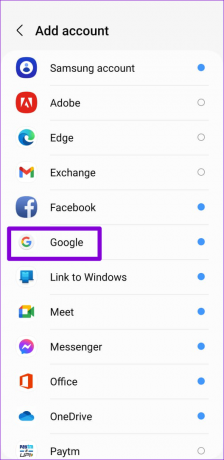
Αφού προσθέσετε τον λογαριασμό σας Google, ελέγξτε αν μπορείτε να συνδεθείτε στην εφαρμογή YouTube.
5. Ενεργοποιήστε την αυτόματη ημερομηνία και ώρα
Οι εσφαλμένες ρυθμίσεις ημερομηνίας ή ώρας στο τηλέφωνό σας θα μπορούσαν να εμποδίσουν εφαρμογές όπως το YouTube να επικοινωνήσουν με τους διακομιστές και να προκαλέσουν προβλήματα. Μπορείτε να ενεργοποιήσετε την αυτόματη λειτουργία ημερομηνίας και ώρας στο Android ή το iPhone σας για να αποφύγετε τέτοια προβλήματα. Εδώ είναι τα βήματα για το ίδιο.
Android
Βήμα 1: Ανοίξτε την εφαρμογή Ρυθμίσεις στο τηλέφωνό σας και μεταβείτε στη Γενική διαχείριση.

Βήμα 2: Πατήστε Ημερομηνία και ώρα και ενεργοποιήστε την εναλλαγή δίπλα στην επιλογή "Αυτόματη ημερομηνία και ώρα".


iPhone
Βήμα 1: Εκκινήστε την εφαρμογή Ρυθμίσεις στο iPhone σας και μεταβείτε στα Γενικά.

Βήμα 2: Πατήστε Ημερομηνία & Ώρα και ενεργοποιήστε την εναλλαγή δίπλα στην Αυτόματη ρύθμιση.


6. Απενεργοποιήστε προσωρινά τη σύνδεση VPN
Μια σύνδεση εικονικού ιδιωτικού δικτύου (VPN) μπορεί να προκαλέσει προβλήματα με τη διαδικασία σύνδεσης της εφαρμογής YouTube, ειδικά αν αλλάζετε συχνά διακομιστές. Για να παρακάμψετε αυτήν τη δυνατότητα, απενεργοποιήστε προσωρινά το Σύνδεση VPN στο Android σας ή iPhone. Μετά από αυτό, δείτε αν μπορείτε να συνδεθείτε στην εφαρμογή YouTube.

7. Ελέγξτε την κατάσταση διακομιστή του YouTube
Δεν είναι ασυνήθιστο για υπηρεσίες όπως το YouTube να παρουσιάζουν διακοπές κατά καιρούς. Εάν οι διακομιστές YouTube είναι εκτός λειτουργίας, ενδέχεται να αντιμετωπίσετε προβλήματα με τη σύνδεση ή τη ροή περιεχομένου. Μπορείτε να επισκεφτείτε έναν ιστότοπο όπως το Downdetector για να διαπιστώσετε εάν πρόκειται για ένα ευρέως διαδεδομένο ζήτημα.
Επισκεφτείτε το Downdetector

8. Εκκαθάριση προσωρινής μνήμης εφαρμογών (Android)
Η εφαρμογή YouTube αποθηκεύει δεδομένα κρυφής μνήμης στο τηλέφωνό σας καθώς μεταδίδετε βίντεο και shorts. Μερικές φορές, αυτά τα αρχεία προσωρινής μνήμης μπορεί να καταστραφούν, με αποτέλεσμα περίεργα σφάλματα ή απότομο σφάλμα εφαρμογής. Μπορείτε να δοκιμάσετε να διαγράψετε την προσωρινή μνήμη εφαρμογών του YouTube στο τηλέφωνό σας και να δείτε αν αυτό βοηθά.
Βήμα 1: Πατήστε παρατεταμένα το εικονίδιο της εφαρμογής YouTube και πατήστε το εικονίδιο πληροφοριών "i" από το μενού που εμφανίζεται.

Βήμα 2: Από το μενού "Πληροφορίες εφαρμογής", μεταβείτε στην Αποθήκευση και πατήστε την επιλογή Εκκαθάριση προσωρινής μνήμης στο κάτω μέρος.


9. Ενημερώστε την εφαρμογή
Είναι ξεπερασμένη η εφαρμογή YouTube στο τηλέφωνό σας; Εάν ναι, ενδέχεται να αντιμετωπίσετε προβλήματα κατά τη σύνδεση ή τη χρήση της εφαρμογής γενικά. Ανοίξτε το Play Store (Android) ή το App Store (iPhone) και αναζητήστε την εφαρμογή YouTube. Εάν είναι διαθέσιμη μια νεότερη έκδοση, πατήστε το κουμπί Ενημέρωση για να την εγκαταστήσετε.
YouTube για Android
YouTube για iPhone
Χαθείτε στον κόσμο του YouTube
Τέτοια σφάλματα σύνδεσης στην εφαρμογή YouTube μπορούν εύκολα να καταστρέψουν την εμπειρία σας και να σας απογοητεύσουν. Ας ελπίσουμε ότι η εφαρμογή των παραπάνω διορθώσεων βοήθησε και μπορείτε να παρακολουθήσετε περιεχόμενο από τους αγαπημένους σας δημιουργούς. Όπως πάντα, αφήστε ένα σχόλιο για να μας πείτε ποια λύση λειτούργησε για εσάς.
Τελευταία ενημέρωση στις 01 Μαρτίου 2023
Το παραπάνω άρθρο μπορεί να περιέχει συνδέσμους συνεργατών που βοηθούν στην υποστήριξη της Guiding Tech. Ωστόσο, δεν επηρεάζει τη συντακτική μας ακεραιότητα. Το περιεχόμενο παραμένει αμερόληπτο και αυθεντικό.
Γραμμένο από
Pankil Shah
Ο Pankil είναι Πολιτικός Μηχανικός στο επάγγελμα που ξεκίνησε το ταξίδι του ως συγγραφέας στην EOTO.tech. Πρόσφατα εντάχθηκε στο Guiding Tech ως ανεξάρτητος συγγραφέας για να καλύψει οδηγίες, επεξηγήσεις, οδηγούς αγοράς, συμβουλές και κόλπα για Android, iOS, Windows και Web.



